ബാധിച്ച Chromium വെബ് ബ്രൗസറിനെയും അതിന്റെ ലക്ഷണങ്ങളെയും കുറിച്ച് അറിയുക. Chromium വെബ് ബ്രൗസർ അൺഇൻസ്റ്റാൾ ചെയ്യുന്നതിനുള്ള 6 വ്യത്യസ്ത വഴികൾ ഈ ട്യൂട്ടോറിയൽ വിശദീകരിക്കുന്നു:
ഇന്റർനെറ്റ് ആക്സസ് ചെയ്യുമ്പോൾ വളരെ ഉപയോഗപ്രദമായ വിവിധ ടൂളുകളും ഫീച്ചറുകളും നൽകുന്നതിനാൽ ബ്രൗസറുകൾ ഇന്റർനെറ്റ് പോർട്ടലിലേക്കുള്ള കീകൾ പോലെയാണ്. വ്യത്യസ്ത വെബ് ബ്രൗസറുകളെ നിയമാനുസൃതവും ഓപ്പൺ സോഴ്സും പോലുള്ള ഉപവിഭാഗങ്ങളായി തിരിച്ചിരിക്കുന്നു.
ഓപ്പൺ സോഴ്സ് ബ്രൗസറുകൾ ഇഷ്ടാനുസൃതമാക്കാവുന്നതിനാൽ അവയുടെ ഗുണങ്ങളും ദോഷങ്ങളുമുണ്ട്. എന്നിട്ടും, ബ്രൗസറിന് അണുബാധയുണ്ടാകാനുള്ള സാധ്യതകളുണ്ട്, അത് പ്രവർത്തിക്കുന്നത് നിർത്തിയേക്കാം. Chromium വൈറസ് ബാധിച്ചാൽ സിസ്റ്റത്തിൽ നിന്ന് എങ്ങനെ അൺഇൻസ്റ്റാൾ ചെയ്യാം എന്ന് മനസ്സിലാക്കാൻ ഈ ലേഖനം നിങ്ങളെ സഹായിക്കും.
നമുക്ക് ആരംഭിക്കാം!
എന്താണ് Chromium
>> Chromium ഡൗൺലോഡ് ചെയ്യാൻ ഇവിടെ ക്ലിക്ക് ചെയ്യുക
Chromium ഒരു ഓപ്പൺ സോഴ്സ് ബ്രൗസറാണ്, അതിന് നിയമാനുസൃതമായ ഒരു കോഡ് ഇല്ല, പകരം വിവിധ ഡെവലപ്പർമാരുടെ കോഡ് സംഭാവന ഉപയോഗിച്ച് വികസിപ്പിച്ചതാണ്.
Chromium എന്നത് Chrome പോലെയുള്ള ഒരു ബ്രൗസറാണ്, ഇത് ഉപയോക്താക്കൾക്ക് ഒന്നിലധികം സവിശേഷതകൾ നൽകുന്നു, എന്നാൽ ഓപ്പൺ സോഴ്സ് ആയതിനാൽ, അത് വൈറസ് പടരുകയും ബ്രൗസറിന് അണുബാധയുണ്ടാകുകയും ചെയ്യുന്ന വിവിധ ബഗുകൾക്ക് വിധേയമായേക്കാം.
Chromium ബ്രൗസർ കോഡ് എല്ലാവർക്കും ലഭ്യമാണ്, ഒരാൾക്ക് അത് എളുപ്പത്തിൽ ഡൗൺലോഡ് ചെയ്ത് അതിൽ മാറ്റങ്ങൾ വരുത്തി കോഡ് അപ്ലോഡ് ചെയ്യാം.
എന്താണ് Chromium ബാധിച്ചത്
Chromium ബ്രൗസർ ഒരു വൈറസല്ല, അത് വിശ്വസനീയമായ ഒരു ആപ്ലിക്കേഷനാണ്ഗൂഗിൾ പുറത്തിറക്കിയത്. കമ്പ്യൂട്ടറുകളെ ദോഷകരമായി ബാധിക്കുകയും വൈറസ് പരത്തുകയും ചെയ്യുക എന്ന ഉദ്ദേശത്തോടെയുള്ള ആളുകൾക്ക് കോഡിൽ ഒരു വൈറസ് ഉൾച്ചേർക്കുകയും രോഗബാധിതമായ പതിപ്പ് ഉപയോഗിക്കുന്നതിന് ആളുകളെ കബളിപ്പിക്കുകയും ചെയ്യാം. അത്തരം ഒരു പ്രക്രിയയെ ക്രോമിയം വൈറസ് ആയി കണക്കാക്കുന്നു.
രോഗബാധിതമായ Chromium വെബ് ബ്രൗസറിന്റെ ലക്ഷണങ്ങൾ
വൈറസുകൾക്ക് രോഗലക്ഷണങ്ങളോ അസാധാരണത്വങ്ങളോ ഇല്ല, അത് പെട്ടെന്ന് കണ്ടുപിടിക്കാൻ കഴിയും. എന്നിട്ടും, ഉപയോക്താക്കൾക്ക് എളുപ്പത്തിൽ അനുഭവിക്കാൻ കഴിയുന്ന ചില ലക്ഷണങ്ങളും തകരാറുകളും ഉണ്ട്, അതിനെ തുടർന്ന് ബ്രൗസറിലെ ക്ഷുദ്രവെയർ പരിശോധിക്കാവുന്നതാണ്.
ചില ലക്ഷണങ്ങൾ ഇവയാണ്:
11Chromium വെബ് ബ്രൗസർ അൺഇൻസ്റ്റാൾ ചെയ്യാനുള്ള വഴികൾ
#1) കൺട്രോൾ പാനൽ ഉപയോഗിച്ച്
Windows അതിന്റെ ഉപയോക്താക്കൾക്ക് അനാവശ്യ പ്രോഗ്രാമുകൾ നീക്കം ചെയ്യുന്നതിനുള്ള ഒരു സവിശേഷത നൽകുന്നു നിയന്ത്രണ പാനൽ ഉപയോഗിക്കുന്ന സിസ്റ്റം. ചുവടെ സൂചിപ്പിച്ചിരിക്കുന്ന ഘട്ടങ്ങൾ പിന്തുടർന്ന് ഒരു പ്രോഗ്രാം പൂർണ്ണമായും നീക്കം ചെയ്യാൻ കൺട്രോൾ പാനൽ ഉപയോക്താവിനെ അനുവദിക്കുന്നു:
#1) “Windows” ബട്ടണിൽ ക്ലിക്ക് ചെയ്ത് “” എന്ന് തിരയുക നിയന്ത്രണ പാനൽ”.

#2) “പ്രോഗ്രാമുകൾ” ക്ലിക്ക് ചെയ്യുക, തുടർന്ന് കാണിച്ചിരിക്കുന്നതുപോലെ “ഒരു പ്രോഗ്രാം അൺഇൻസ്റ്റാൾ ചെയ്യുക” എന്നതിൽ ക്ലിക്കുചെയ്യുകതാഴെയുള്ള ചിത്രത്തിൽ “അൺഇൻസ്റ്റാൾ ചെയ്യുക”.

മുകളിൽ വിവരിച്ച രീതി പിന്തുടരുമ്പോൾ, Windows 10-ൽ നിന്ന് Chromium എങ്ങനെ നീക്കംചെയ്യാമെന്ന് നിങ്ങൾക്ക് മനസ്സിലാകും.
#2) ബ്രൗസറിൽ നിന്ന് പിശകുകൾ നീക്കംചെയ്യുന്നു
ബ്രൗസറിൽ പിശക് ഇല്ലെങ്കിൽപ്പോലും, ചില വിപുലീകരണങ്ങൾ അസാധാരണമായി പ്രവർത്തിക്കാനുള്ള സാധ്യതയുണ്ട്. അത്തരമൊരു സാഹചര്യത്തിൽ, ഈ വിപുലീകരണങ്ങൾ നീക്കം ചെയ്തുകൊണ്ട് നമുക്ക് ബ്രൗസറിൽ നിന്ന് പിശകുകൾ വിജയകരമായി നീക്കം ചെയ്യാൻ കഴിയും.
വിവിധ ബ്രൗസറുകളിൽ നിന്ന് വിപുലീകരണങ്ങൾ നീക്കംചെയ്യുന്നതിന് ചുവടെ സൂചിപ്പിച്ചിരിക്കുന്ന ഘട്ടങ്ങൾ പാലിക്കുക:
#1) Chrome-ൽ നിന്ന് ക്ഷുദ്രവെയർ നീക്കം ചെയ്യുക
സംശയാസ്പദമായ ഏത് വിപുലീകരണത്തിലും ക്ഷുദ്രവെയറിന് അതിന്റെ ഓറിയന്റേഷൻ ഫയൽ ഉണ്ടായിരിക്കാം, അതിനാൽ ഉപയോക്താവ് അയാൾ/അവൾ സംശയാസ്പദമായി കണ്ടെത്തുന്ന വിപുലീകരണം നീക്കം ചെയ്യണം.
Chrome-ലെ വിപുലീകരണം നീക്കം ചെയ്യാൻ ചുവടെ സൂചിപ്പിച്ചിരിക്കുന്ന ഘട്ടങ്ങൾ പാലിക്കുക:
a) നിങ്ങളുടെ Chrome ബ്രൗസർ തുറന്ന് മെനു ഓപ്ഷനിൽ ക്ലിക്കുചെയ്യുക. ഒരു ഡ്രോപ്പ്-ഡൗൺ ലിസ്റ്റ് ദൃശ്യമാകും. ഇപ്പോൾ, "കൂടുതൽ ടൂളുകൾ" എന്നതിൽ ക്ലിക്കുചെയ്ത് ചുവടെയുള്ള ചിത്രത്തിൽ കാണിച്ചിരിക്കുന്നതുപോലെ "വിപുലീകരണങ്ങൾ" ക്ലിക്കുചെയ്യുക.
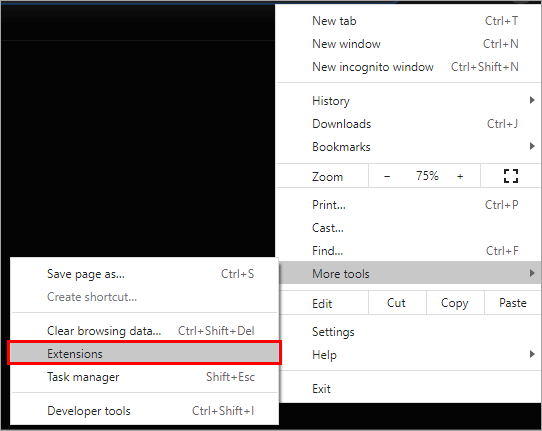
b) സംശയാസ്പദമായ വിപുലീകരണം തിരഞ്ഞെടുക്കുക കൂടാതെ ചുവടെയുള്ള ചിത്രത്തിൽ കാണിച്ചിരിക്കുന്നതുപോലെ, "നീക്കംചെയ്യുക" എന്നതിൽ ക്ലിക്കുചെയ്യുക.
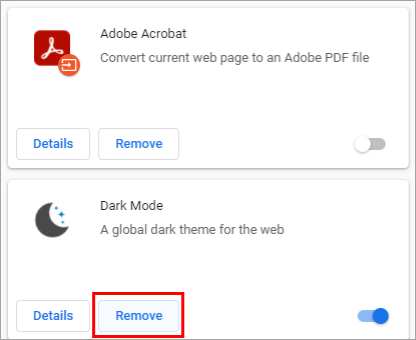
#2) Firefox-ൽ നിന്ന് ക്ഷുദ്രവെയർ നീക്കം ചെയ്യുക
വിവിധ വിപുലീകരണ ലക്ഷ്യം വ്യത്യസ്ത ബ്രൗസറുകളുടെ കേടുപാടുകൾ കൂടാതെ സിസ്റ്റത്തെ ദോഷകരമായി ബാധിക്കുന്നു. ഘട്ടങ്ങൾ പിന്തുടർന്ന് നിങ്ങൾക്ക് ഫയർഫോക്സിൽ നിന്ന് ബാധിച്ച വിപുലീകരണം നീക്കംചെയ്യാംചുവടെ സൂചിപ്പിച്ചിരിക്കുന്നു.
a) ചുവടെയുള്ള ചിത്രത്തിൽ കാണിച്ചിരിക്കുന്നതുപോലെ മെനു ഓപ്ഷനിൽ ക്ലിക്കുചെയ്യുക, തുടർന്ന് "ആഡ്-ഓണുകൾ" ക്ലിക്കുചെയ്യുക.
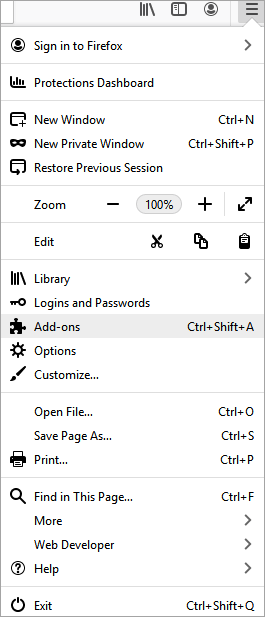
b) ഇപ്പോൾ, ചുവടെയുള്ള ചിത്രത്തിൽ കാണിച്ചിരിക്കുന്നതുപോലെ "വിപുലീകരണങ്ങൾ" ക്ലിക്ക് ചെയ്യുക.
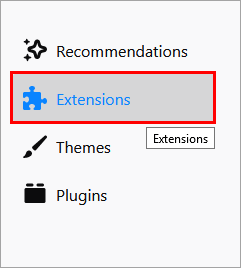
c) തിരഞ്ഞെടുക്കുക സംശയാസ്പദമായ വിപുലീകരണം, ചുവടെയുള്ള ചിത്രത്തിൽ കാണിച്ചിരിക്കുന്നതുപോലെ "നീക്കംചെയ്യുക" എന്നതിൽ ക്ലിക്കുചെയ്യുക.
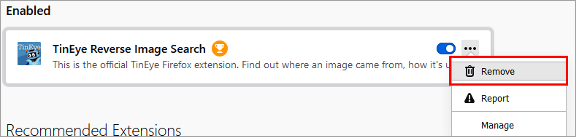
#3) Opera-ൽ നിന്ന് ക്ഷുദ്രവെയർ നീക്കം ചെയ്യുക
വിപുലീകരണങ്ങൾ ബ്രൗസറിനും സിസ്റ്റത്തിനും ഗുരുതരമായ ദോഷം വരുത്തിയേക്കാം, അതിനാൽ Opera ബ്രൗസറിൽ നിന്ന് ക്ഷുദ്രവെയർ നീക്കംചെയ്യുന്നതിന്
a) “വിപുലീകരണങ്ങൾ” എന്നതിൽ ക്ലിക്ക് ചെയ്യുക. ”, സംശയാസ്പദമായ വിപുലീകരണം തിരഞ്ഞെടുക്കുക, തുടർന്ന് ചുവടെയുള്ള ചിത്രങ്ങളിൽ കാണിച്ചിരിക്കുന്നതുപോലെ “അപ്രാപ്തമാക്കുക” ക്ലിക്കുചെയ്യുക.
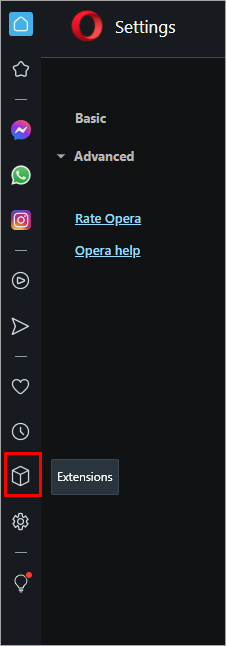
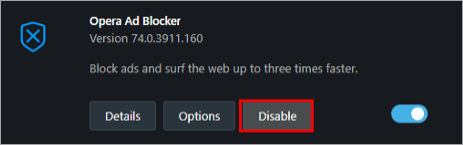
സൂചിപ്പിച്ച ഘട്ടങ്ങൾ പിന്തുടർന്ന് മുകളിൽ, ഉപയോക്താവിന് വിവിധ ബ്രൗസറുകളിലെ ക്ഷുദ്രവെയറിന്റെ സാധ്യതകൾ എളുപ്പത്തിൽ നീക്കംചെയ്യാൻ കഴിയും.
#3) Chromium പ്രോസസ്സ് അവസാനിപ്പിച്ച് അത് സ്വമേധയാ നീക്കംചെയ്യുക
Chromium സ്വമേധയാ നീക്കം ചെയ്ത് നിങ്ങൾക്ക് Chromium പുനരാരംഭിക്കുന്ന പ്രശ്നം പരിഹരിക്കാനാകും. ആദ്യം, എല്ലാ Chromium ഫയലുകളും കണ്ടെത്തുക, തുടർന്ന് അവ ഇല്ലാതാക്കുക. ഇപ്പോൾ, ടാസ്ക് മാനേജർ തുറന്ന് പശ്ചാത്തലത്തിൽ Chromium പ്രോസസ്സ് അവസാനിപ്പിക്കുക.
Chromium അൺഇൻസ്റ്റാൾ ചെയ്യാനാകാത്ത പിശക് പരിഹരിക്കാൻ ചുവടെ സൂചിപ്പിച്ചിരിക്കുന്ന ഘട്ടങ്ങൾ പാലിക്കുക:
#1) ടാസ്ക്ബാറിൽ വലത്-ക്ലിക്കുചെയ്ത് ചുവടെയുള്ള ചിത്രത്തിൽ കാണിച്ചിരിക്കുന്നതുപോലെ “ടാസ്ക് മാനേജർ” ക്ലിക്കുചെയ്യുക.
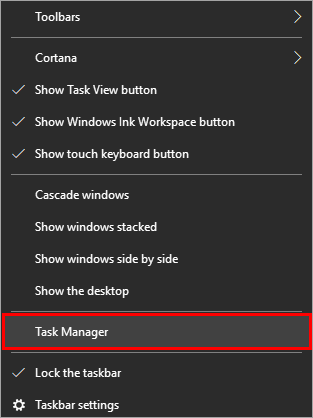
#2) ഇപ്പോൾ, Chromium ഐക്കണിൽ വലത്-ക്ലിക്കുചെയ്ത് “ഫയൽ ലൊക്കേഷൻ തുറക്കുക” എന്നതിൽ ക്ലിക്കുചെയ്യുക.
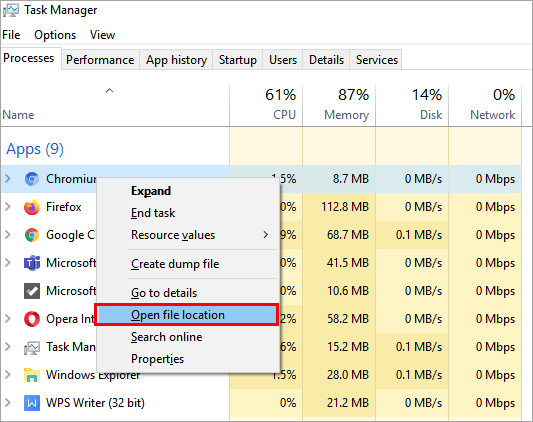
#3) എല്ലാ ഫയലുകളും തിരഞ്ഞെടുത്ത് “ അമർത്തുക ഇല്ലാതാക്കുക" എന്നതിൽ നിന്നുള്ള ബട്ടൺകീബോർഡ്.
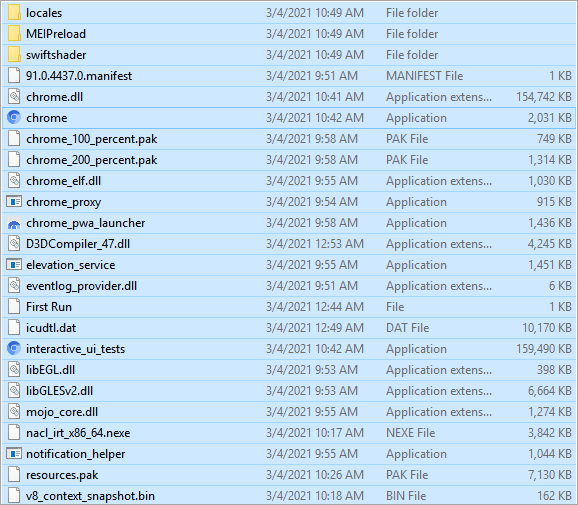
#4) വീണ്ടും ടാസ്ക് മാനേജർ തുറന്ന് “Chromium” എന്നതിൽ വലത്-ക്ലിക്കുചെയ്ത് അതിൽ കാണിച്ചിരിക്കുന്ന “ടാസ്ക് അവസാനിപ്പിക്കുക” എന്നതിൽ ക്ലിക്കുചെയ്യുക ചിത്രം ചുവടെ , ഉപയോക്താവിന് Chromium അൺഇൻസ്റ്റാൾ ചെയ്യാത്ത പിശക് പരിഹരിക്കാൻ കഴിയും.
#4) ബ്രൗസർ ഡിഫോൾട്ടിലേക്ക് പുനഃസജ്ജമാക്കുക
ബ്രൗസർ അതിന്റെ ഡിഫോൾട്ട് മോഡിലേക്ക് പുനഃസ്ഥാപിക്കുന്നത് ഉപയോക്താവിന് ബ്രൗസറിനെ അതിലേക്ക് തിരികെ കൊണ്ടുവരുന്നത് എളുപ്പമാക്കുന്നു. പ്രാരംഭ ക്രമീകരണങ്ങൾ. സേവനങ്ങൾ ഡിഫോൾട്ടായി പുനഃസ്ഥാപിക്കുന്നതിലൂടെ, ഉപയോക്താവിന് ക്രമീകരണങ്ങൾ നീക്കം ചെയ്യാൻ കഴിയും, ഇത് ബ്രൗസർ ഉപയോഗിക്കുന്നതിൽ ഒരു പിശക് സൃഷ്ടിക്കുന്നു.
Windows 10-ൽ Chrome ബ്രൗസർ ഉപയോഗിച്ചാണ് ഞങ്ങൾ ഈ പ്രക്രിയ ചിത്രീകരിച്ചിരിക്കുന്നത്. ഇതിന് ചുവടെ സൂചിപ്പിച്ചിരിക്കുന്ന ഘട്ടങ്ങൾ പാലിക്കുക ബ്രൗസർ ഡിഫോൾട്ടായി പുനഃസ്ഥാപിക്കുക:
#1) Chrome ബ്രൗസർ തുറന്ന് മെനു ഓപ്ഷനിൽ ക്ലിക്ക് ചെയ്യുക, ഒരു ഡ്രോപ്പ്-ഡൗൺ ലിസ്റ്റ് ദൃശ്യമാകും, ഇപ്പോൾ “ക്രമീകരണങ്ങളിൽ ക്ലിക്കുചെയ്യുക ” ഐക്കൺ, ചുവടെയുള്ള ചിത്രത്തിൽ കാണിച്ചിരിക്കുന്നത് പോലെ.
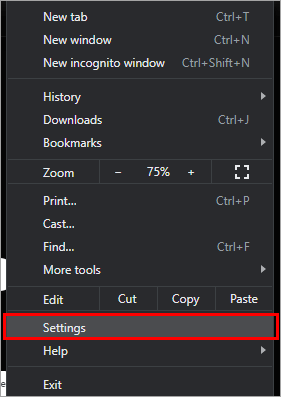
#2) ക്രമീകരണ ഡയലോഗ് ബോക്സ് തുറക്കും. ക്രമീകരണങ്ങളുടെ ലിസ്റ്റിൽ നിന്ന്, ചുവടെയുള്ള ചിത്രത്തിൽ കാണിച്ചിരിക്കുന്നതുപോലെ "ആരംഭത്തിൽ" ക്ലിക്ക് ചെയ്യുക.
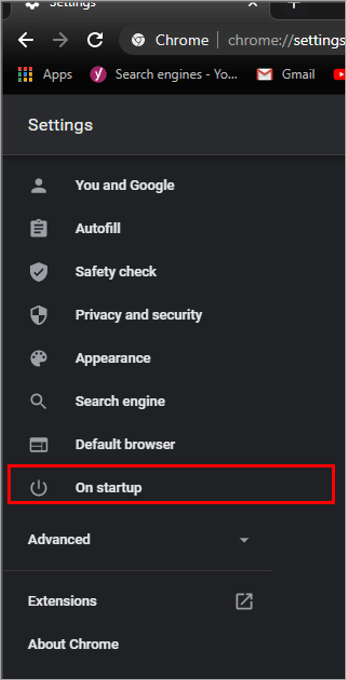
#3) ഒരു സ്ക്രീൻ ഇങ്ങനെ ദൃശ്യമാകും ചുവടെയുള്ള ചിത്രത്തിൽ കാണിച്ചിരിക്കുന്നു. ഇപ്പോൾ "വിപുലമായത്" എന്നതിൽ ക്ലിക്കുചെയ്യുക.
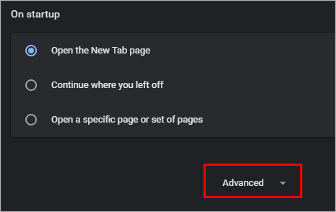
#4) സ്ക്രീനിന്റെ അടിയിലേക്ക് സ്ക്രോൾ ചെയ്ത് "ക്രമീകരണങ്ങൾ അവയുടെ യഥാർത്ഥ ഡിഫോൾട്ടുകളിലേക്ക് പുനഃസ്ഥാപിക്കുക" എന്നതിൽ ക്ലിക്കുചെയ്യുക .
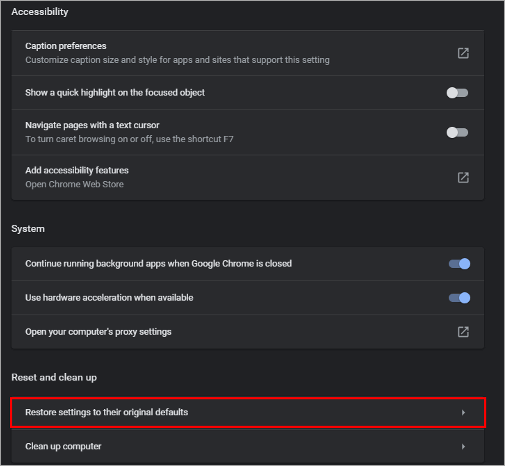
#5) ഒരു ഡയലോഗ് ബോക്സ് ആവശ്യപ്പെടും, ഇപ്പോൾ “ക്രമീകരണങ്ങൾ പുനഃസജ്ജമാക്കുക” എന്നതിൽ ക്ലിക്കുചെയ്യുക.
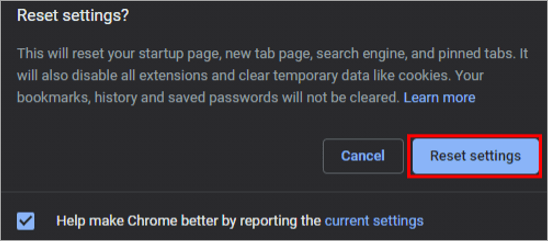
#5) ക്ഷുദ്രവെയർ ഉപയോഗിക്കുന്നതിനായി സ്കാൻ ചെയ്യുകആന്റിവൈറസ്
ക്ഷുദ്രവെയർ കണ്ടെത്തുന്നതിനോ മെമ്മറിയിലെ ഏതെങ്കിലും പകർച്ചവ്യാധി ഫയലുകൾ കണ്ടെത്തുന്നതിനോ വരുമ്പോൾ, ഒരു ആന്റിവൈറസ് ഉപയോഗിച്ച് സിസ്റ്റം സ്കാൻ ചെയ്യുന്നത് ഏറ്റവും സുരക്ഷിതവും മികച്ചതുമായ ഓപ്ഷനാണ്. ഇത് ഉപയോക്താവിന് രോഗബാധയുള്ള ഫയൽ കണ്ടെത്തുന്നതും സിസ്റ്റത്തിൽ നിന്ന് നീക്കം ചെയ്യുന്നതും എളുപ്പമാക്കുന്നു.
ഒരു പൂർണ്ണ സിസ്റ്റം സ്കാൻ പ്രവർത്തിപ്പിച്ച് രോഗബാധിതമായ ഫയൽ കണ്ടെത്തുക. രോഗം ബാധിച്ച ഫയൽ കണ്ടെത്തിയതിന് ശേഷം, ഫയൽ ഇല്ലാതാക്കുന്നതിനോ ഫയൽ ക്വാറന്റൈൻ ചെയ്യുന്നതിനോ ഉള്ള ഓപ്ഷൻ ആന്റിവൈറസ് നൽകുന്നു. അതിനാൽ, അതനുസരിച്ച് നിങ്ങൾക്ക് തിരഞ്ഞെടുക്കാം.
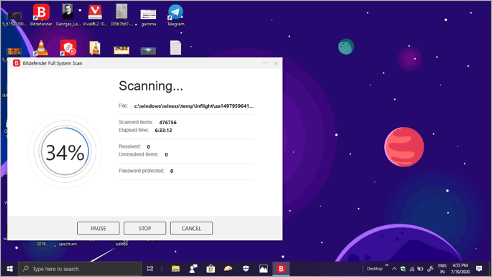
#6) തേർഡ് പാർട്ടി സോഫ്റ്റ്വെയർ ഉപയോഗിച്ച്
സിസ്റ്റത്തിലെ ചില പ്രോഗ്രാമുകളെ ശാഠ്യമുള്ള പ്രോഗ്രാമുകൾ എന്ന് വിളിക്കുന്നു, കാരണം അവ സിസ്റ്റം വേഗത്തിൽ ഉപേക്ഷിക്കരുത്. അതിനാൽ, അത്തരം പ്രോഗ്രാമുകൾ നീക്കം ചെയ്യാൻ മൂന്നാം കക്ഷി സോഫ്റ്റ്വെയർ ഉപയോഗിക്കുന്നു. ഈ സാഹചര്യത്തിൽ, ഞങ്ങൾ IObit അൺഇൻസ്റ്റാളർ ഉപയോഗിക്കും, അത് ലിങ്കിൽ നിന്ന് ഡൗൺലോഡ് ചെയ്യാം.
#1) താഴെയുള്ള ചിത്രത്തിൽ കാണിച്ചിരിക്കുന്നതുപോലെ നിങ്ങളുടെ സിസ്റ്റത്തിൽ IObit ഇൻസ്റ്റാളർ ഡൗൺലോഡ് ചെയ്യുക.
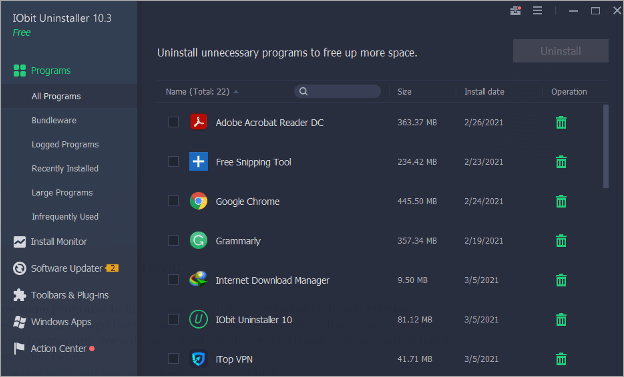
#2) ഇപ്പോൾ, Chromium ബ്രൗസർ തിരഞ്ഞെടുത്ത് ചുവടെയുള്ള ചിത്രത്തിൽ കാണിച്ചിരിക്കുന്നതുപോലെ "അൺഇൻസ്റ്റാൾ ചെയ്യുക" എന്നതിൽ ക്ലിക്കുചെയ്യുക.
36
മുകളിൽ സൂചിപ്പിച്ചിരിക്കുന്ന സോഫ്റ്റ്വെയറും ഘട്ടങ്ങളും ഉപയോഗിക്കുന്നതിലൂടെ, ഉപയോക്താവിന് Windows 10-ൽ നിന്ന് Chromium അൺഇൻസ്റ്റാൾ ചെയ്യാൻ കഴിയും.
പതിവ് ചോദ്യങ്ങൾ
Q #1) ഞാൻ എങ്ങനെ ഒരു സ്റ്റാർട്ടപ്പിൽ Chromium തുറക്കുന്നത് നിർത്തണോ?
ഉത്തരം : ഓരോ തവണയും സിസ്റ്റം ആരംഭിക്കുമ്പോൾ Chromium ബ്രൗസർ ആരംഭിക്കുന്നത് തടയാൻ താഴെ പറഞ്ഞിരിക്കുന്ന ഘട്ടങ്ങൾ പിന്തുടർന്ന് കഴിയും.
- ടാസ്ക് മാനേജർ തുറന്ന് ക്ലിക്ക് ചെയ്യുക“സ്റ്റാർട്ടപ്പ്” ഓപ്ഷൻ.
- Chromium ഓപ്ഷൻ കണ്ടെത്തുക.
- ഇപ്പോൾ, Chromium ഓപ്ഷനിൽ വലത്-ക്ലിക്കുചെയ്ത് “അപ്രാപ്തമാക്കുക” ഓപ്ഷനിൽ ക്ലിക്കുചെയ്യുക.
ചോ #2) ഒരു കൺട്രോൾ പാനൽ ഇല്ലാതെ എങ്ങനെ Chromium അൺഇൻസ്റ്റാൾ ചെയ്യാം?
ഉത്തരം: കൺട്രോൾ പാനൽ ഉപയോഗിക്കാതെ Chromium അൺഇൻസ്റ്റാൾ ചെയ്യാൻ മൂന്നാമത്തേത് ഉപയോഗിക്കുന്നത് പോലെ വിവിധ മാർഗങ്ങളുണ്ട്. സിസ്റ്റത്തിൽ നിന്ന് ശാഠ്യമുള്ള പ്രോഗ്രാമുകൾ എളുപ്പത്തിൽ നീക്കം ചെയ്യാൻ കഴിയുന്ന പാർട്ടി അൺഇൻസ്റ്റാളറുകൾ.
Q #3) ഞാൻ Chrome അല്ലെങ്കിൽ Chromium ഉപയോഗിക്കണോ?
ഉത്തരം: ഒരു ബ്രൗസറിന്റെ ഉപയോഗം പൂർണ്ണമായും ഉപയോക്താവിന്റെ ആവശ്യങ്ങളെ ആശ്രയിച്ചിരിക്കുന്നു. ഉപയോക്താവ് ബ്രൗസർ ഇഷ്ടാനുസൃതമാക്കാൻ ആഗ്രഹിക്കുന്നുവെങ്കിൽ, സോഴ്സ് കോഡ് എഡിറ്റുചെയ്യുന്നത് എളുപ്പമാക്കുന്നതിനാൽ Chromium ഒരു മികച്ച ചോയ്സാണ്, കൂടാതെ Chromium റിപ്പോസിറ്ററിയിൽ നിന്ന് ഡൗൺലോഡ് ചെയ്താൽ അത് സുരക്ഷിതവുമാണ്.
Q #4) എങ്ങനെ Windows 10-ൽ നിന്ന് Chromium അൺഇൻസ്റ്റാൾ ചെയ്യണോ?
ഉത്തരം:
- നിയന്ത്രണ പാനൽ ഉപയോഗിച്ച്
- തുടങ്ങിയ വിവിധ രീതികൾ ഉപയോഗിച്ച് Windows 10-ൽ നിന്ന് Chromium നീക്കംചെയ്യാം. 13>
- മൂന്നാം കക്ഷി അൺഇൻസ്റ്റാളറുകൾ ഉപയോഗിക്കുന്നു.
- Chromium ബ്രൗസറിന്റെ സിസ്റ്റം ഫോൾഡർ ഇല്ലാതാക്കുന്നു.
Q #5) Chromium സ്പൈവെയർ ആണോ?
ഉത്തരം: Chromium റിപ്പോസിറ്ററിയിൽ നിന്ന് ഡൗൺലോഡ് ചെയ്ത Chromium ബ്രൗസർ സുരക്ഷിതവും ഉപയോഗിക്കാൻ സുരക്ഷിതവുമാണ്, അതേസമയം മറ്റ് സെർവറുകളിൽ നിന്ന് ഡൗൺലോഡ് ചെയ്ത Chromium ബ്രൗസർ കേടാകുകയോ രോഗബാധിതരാകുകയോ ചെയ്യാം.
ഉപസംഹാരം
എല്ലാ പ്രോഗ്രാമുകളും സോഫ്റ്റ്വെയറുകളും വൈറസ് ബാധിക്കാനുള്ള സാധ്യതയുണ്ട്, അത് ഒരു രോഗബാധിതമായ ഫയലായി മാറുന്നു. അതിനാൽ, ഒരു വ്യക്തി എ എടുക്കണംബ്രൗസറുകൾ, VPN മുതലായവ പോലുള്ള സോഫ്റ്റ്വെയറുകൾ പതിവായി പരിശോധിക്കുക.
ഈ ലേഖനത്തിൽ, മാനുവൽ അൺഇൻസ്റ്റാളേഷൻ, മൂന്നാം കക്ഷി സോഫ്റ്റ്വെയർ ഉപയോഗിക്കൽ, ഇല്ലാതാക്കൽ എന്നിവയുൾപ്പെടെ വ്യത്യസ്ത രീതികൾ ഉപയോഗിച്ച് സിസ്റ്റത്തിൽ നിന്ന് Chromium എങ്ങനെ നീക്കംചെയ്യാം എന്നതിനെക്കുറിച്ചുള്ള വഴികൾ ഞങ്ങൾ ചർച്ച ചെയ്തു. സിസ്റ്റത്തിൽ വ്യാപിക്കുന്ന മാൽവെയർ അപകടസാധ്യത കുറയ്ക്കുന്നതിന് വിവിധ ബ്രൗസറുകളിലെ വിപുലീകരണങ്ങൾ.
